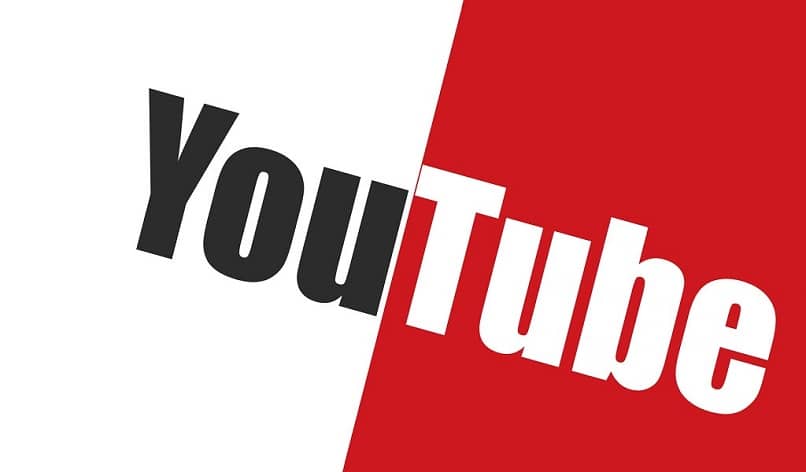
Youtube on paras sivu katsella olemassa olevia online-videoita, se tarjoaa kulutettavaa sisältöä ja monia sisäisiä toimintoja muokkaamiseen, kommentointiin ja kaikenlaisten asioiden tekemiseen, joiden avulla voit elää henkilökohtaisemman kokemuksen (voit jopa muuttaa toistonopeus videosta Youtubessa). Tämän mielessä opit tänään aseta lähetysnopeusrajoitus YouTubessa.
Ja se on, että tiettyjen rajojen asettaminen tälle sivulle ja muulle sivulle on aina hyvä. Koska se antaa sinulle jonkinlaisen hallinnan siitä, miten Internet-tietojesi käyttöä hallitaan. Sallitaan YouTuben kaltaisten melko raskaiden sivustojen pitäminen rajalla eikä verkon hidastamista muille käyttäjille.
Aseta lähetysnopeusrajoitus YouTubessa
Ensimmäinen asia, joka sinun on pidettävä mielessä, kun menet aseta lähetysnopeusrajoitus YouTubessa, on, että sinun on käytettävä kolmansien osapuolten ohjelmia, koska sivulla ei ole tätä vaihtoehtoa.
Mutta älä huoli, koska näiden ohjelmien asennus ja käyttö on todella yksinkertaista ja täysin laillista. Joten sinun ei pitäisi olla ongelma seuraavien vaiheiden suorittamisessa.
Ensinnäkin sinun on ladattava yksi näistä yllä mainituista ohjelmista ja ensimmäinen niistä on Netlimiter. Saadaksesi sen, sinun tarvitsee vain mennä sivulle, jolla on sama nimi, ja aloittaa lataus, kun sinulla on se, asenna se kuten mikä tahansa muu ohjelma.
Kun olet tehnyt niin, jatka avaamista, huomaat, että luettelo selaimista tulee näkyviin, etsi omasi ja ota käyttöön raja-valintaruutu (se on oikeanpuoleisessa tulostussarakkeessa), aseta sitten raja kilotavuina.
Tämän ohjelman avulla voit myös rajoittaa nopeutta, kun minkä tahansa tyyppistä latausta tehdään YouTubeen, sinun tarvitsee vain napsauttaa luettelossa selaimen vasemmalla puolella olevaa + -merkkiä.
Tämä toiminto avaa osan, josta näet muodostettavat yhteydet, rajoittaa Youtubea ja valmis.
Muut ohjelmat, kuten Netbalance ja cFosSpeed
Aikaisemman ohjelman kanssa sinun pitäisi jo pystyä asettamaan YouTuben latausnopeusrajoitus, mutta jotta saat enemmän vaihtelua, niin näet nyt kaksi muuta ohjelmaa.
Ensimmäinen sitä kutsutaan Netbalanceksi ja saat sen osoitteesta nopietbit.com/netbalancer, sinun tarvitsee vain ladata ja asentaa se kuten yllä. Kun olet tehnyt sen, sinun on etsittävä selaimesi luettelosta ja napsauttamalla sitä hiiren kakkospainikkeella.
Tämä avaa valikon, jossa voit määrittää tarkan latausrajan, ja jossa on myös vaihtoehto nimeltä ”Alla”Niin, että sovellus rajoittaa mitä tahansa ohjelmaa, jolla on alhaisin prioriteetti.
cFosSpeed
Viimeisenä mutta ei vähäisimpänä, tämä cFosSpeed, jolla on sama toiminto kuin aiemmilla kumppaneillaan ja löytyy sen verkkosivustolta (sitä kutsutaan cFosSpeed).
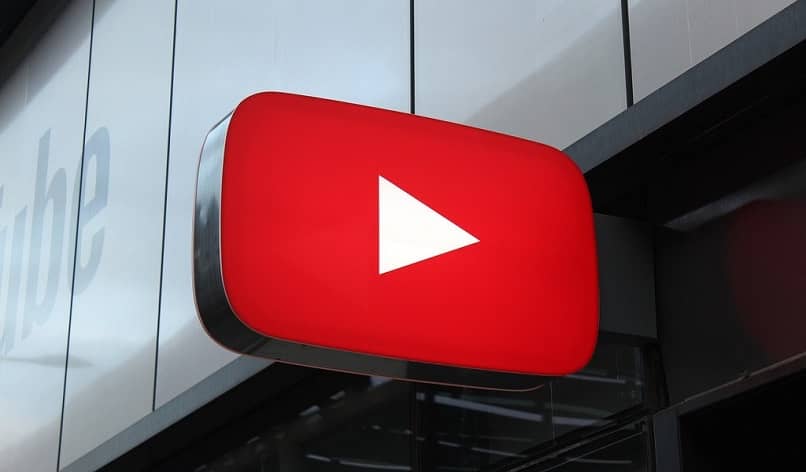
Jotta se toimisi, sinun on avattava ohjelma asennuksen jälkeen ja siirry välilehdelle ”asetukset”Löytyi asetusvalikosta. Valitse siellä ”Ohjelmat”Ja tässä haussa selaimesi.
Kun löydät sen, sinun on käytettävä näkyviin tulevaa liukusäädintä, jonka avulla voit määrittää prioriteetin, jonka haluat antaa kyseiselle yhteydelle, asettaa sen matalaksi ja napsauttaa sitten ”Tallenna prioriteetit.”
Jos selaimesi ei tule näkyviin, napsauta painiketta ”Lisätä”Mikä on samassa edellisessä osiossa, ja etsi sitä ohjelman tuntemilta verkkosivustoilta.
Ja voila, lukemasi kanssa tiedät jo tarpeeksi pystyäksesi asettamaan latausnopeuden rajoituksen YouTubessa. Nyt sinun tarvitsee vain ladata mikä tahansa näistä upeista ohjelmista ja aloittaa asennus.
Muistaa noudata ohjeita tarkasti joten et päädy rajoittamaan jotain, jota et halunnut. Ja etsi myös lisätietoja YouTube-toiminnoista, koska hyvin harvat tietävät esimerkiksi, että voit katsella YouTube-videoita hidastettuna tai että voit saada YouTuben lataamaan videoita nopeammin Firefoxissa, Edgessä ja Safarissa.